Cet article vous guidera à travers des étapes simples pour réinitialiser mot de passe root oublié dans les distributions Linux basées sur RHEL telles que CentOS 8 et Fedora 35/34.
La réinitialisation du mot de passe de l’utilisateur root oublié nécessite généralement quelques instructions simples qui vous guideront pour réinitialiser le mot de passe root et vous pourrez ensuite vous connecter en utilisant le nouveau mot de passe.
Réinitialiser le mot de passe racine oublié dans RHEL/CentOS et Fedora
Tout d’abord, redémarrez votre système et, dans le menu de démarrage, choisissez le noyau (principalement la première option) dans lequel vous souhaitez démarrer et appuyez sur la touche 'e' sur votre clavier.
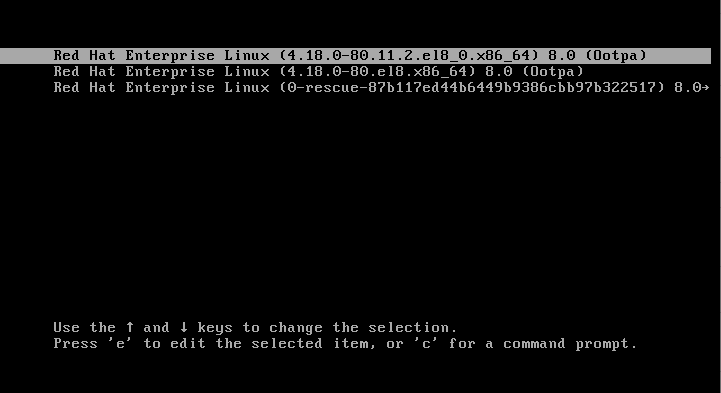
Sur l’écran suivant, vous verrez les paramètres de démarrage du noyau suivants, ici trouvez la ligne qui commence par kernel= et ajoutez le paramètre rd.break à la fin comme indiqué et appuyez sur Ctrl + x clés.
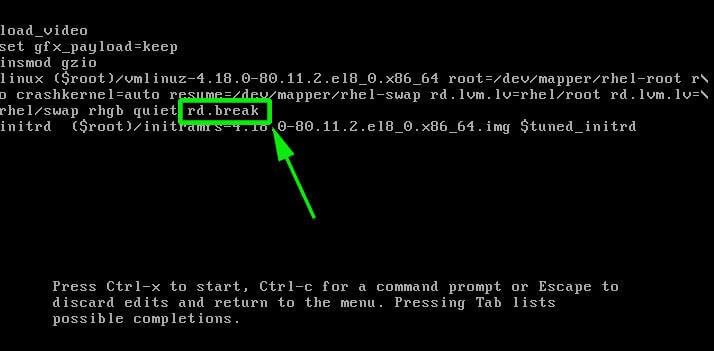
Sur l’écran suivant, vous atterrirez en mode d’urgence, ici appuyez sur Entrer pour entrer dans l’invite du shell. Maintenant, assurez-vous de confirmer que vous remontez le racine système répertoire avec des autorisations de lecture et d’écriture. Par défaut, il est monté avec le mode lecture seule indiqué comme ro.
# mount | grep sysroot
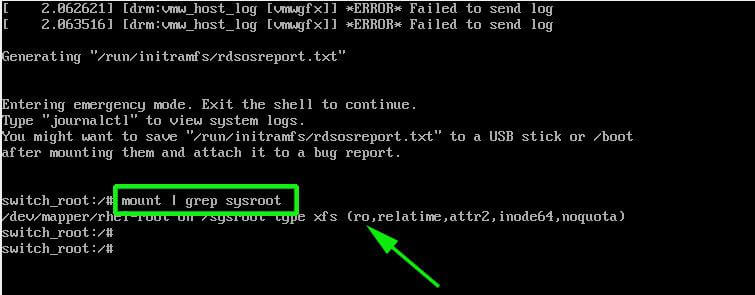
Remontez maintenant le racine système répertoire avec des autorisations de lecture et d’écriture et confirmez à nouveau les autorisations. Notez que cette fois, les autorisations ont changé de ro (lecture seulement) à rw (lire et écrire) comme montré.
# mount -o remount,rw /sysroot/ # mount | grep sysroot

Ensuite, montez le système de fichiers racine en mode lecture et écriture à l’aide de la commande suivante.
# chroot /sysroot
Ensuite, utilisez le mot de passe commande pour réinitialiser le mot de passe root avec le nouveau mot de passe et le confirmer.
# passwd
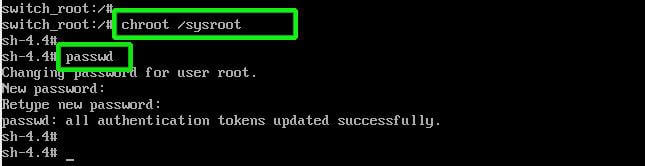
À ce stade, vous avez réinitialisé avec succès votre mot de passe d’utilisateur root. La seule partie restante est de réétiqueter tous les fichiers avec les contextes SELinux précis.
# touch /.autorelabel

Enfin, tapez sortir puis déconnectez-vous pour démarrer le SELinux processus de réétiquetage.
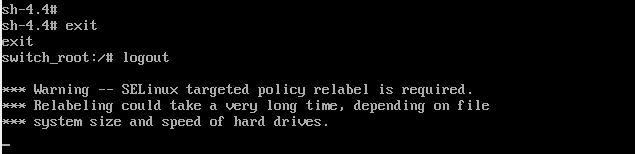
Cela prend généralement quelques minutes et une fois terminé, le système redémarre et vous invite à vous connecter en tant qu’utilisateur root avec le nouveau mot de passe.
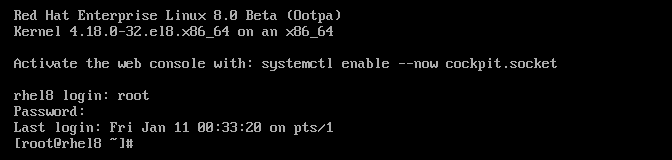
Et c’est ainsi que vous réinitialiseriez un mot de passe root oublié dans RHEL/CentOS 8 et Fedora 35/34 Distributions Linux.
Si vous appréciez ce que nous faisons ici sur TecMint, vous devriez considérer :
TecMint est le site communautaire à la croissance la plus rapide et le plus fiable pour tout type d’articles, de guides et de livres Linux sur le Web. Des millions de personnes visitent TecMint ! pour rechercher ou parcourir les milliers d’articles publiés disponibles GRATUITEMENT pour tous.
Si vous aimez ce que vous lisez, pensez à nous acheter un café ( ou 2 ) en guise de remerciement.
Nous sommes reconnaissants pour votre soutien sans fin.
.






![10 exemples de commandes Gzip [Compress Files in Linux]](https://media.techtribune.net/uploads/2023/06/Gzip-Command-in-Linux-238x178.png)




